Nivel versiune: 6.113 / N
Operarea documentelor se realizează accesând meniul Financiar – Document nou – Op. Casa/Banca.
Important: Pentru a putea opera plăți din contul de trezorerie, în prealabil trebuie să definiți acest cont în Utilitare/Nomenclatoare.
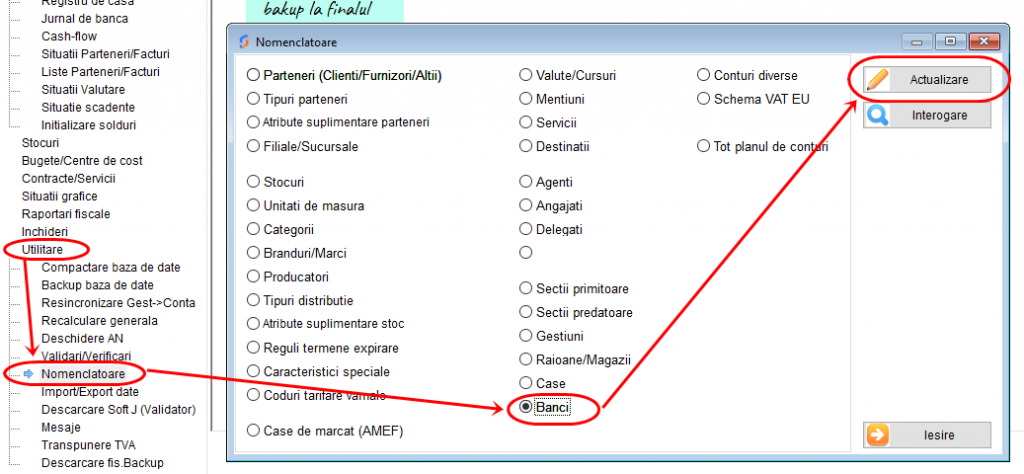
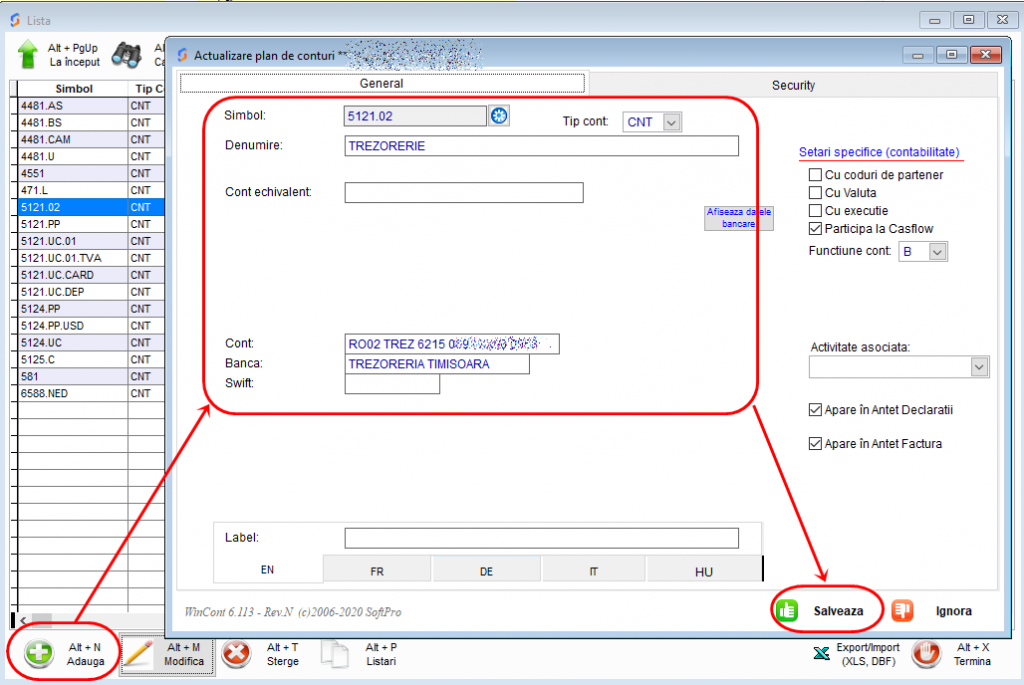
1. Plată taxe/impozite din contul de Trezorerie
Selectați opțiunea ”Plată banca DIVERSE”conform imaginii de mai jos.
Completați datele documentului, selectați contul bancar de trezorerie din care plătiți, completați suma, datele beneficiarului și explicația.
Exemplu document:
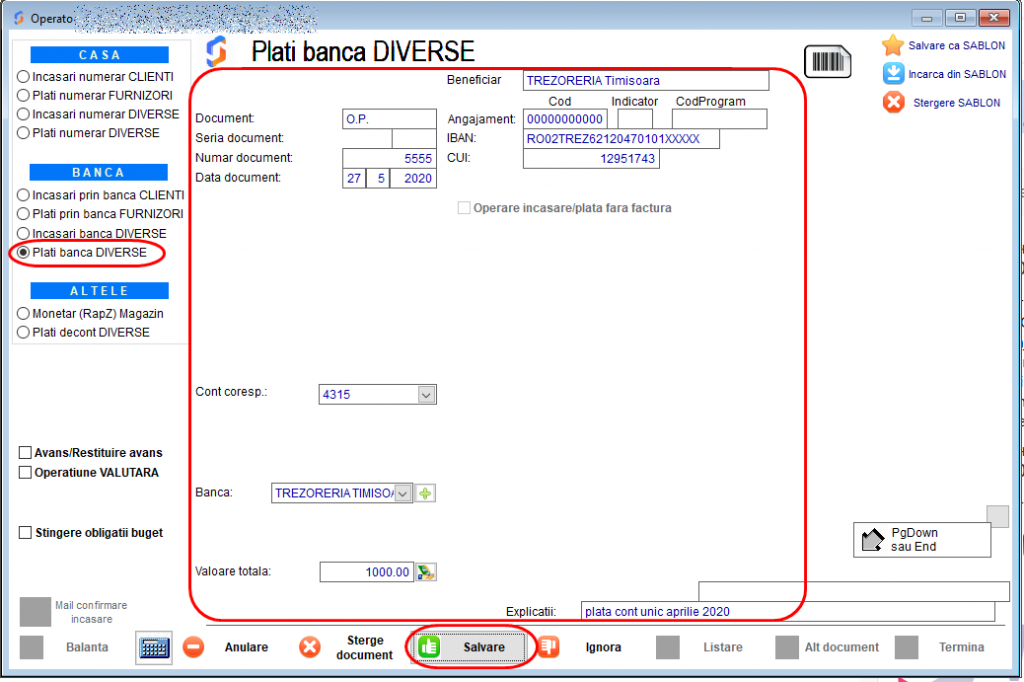
2.Plată unui furnizor din contul de trezorerie
Selectați ”Plată prin banca FURNIZOR”, conform imaginii de mai jos. Completați datele documentului, selectați contul de partenerul și contul de datorie, alegeți contul de trezorerie, completați suma,
selectați factura (în cazul în care nu aveți factură operata în sistem la data plății bifați opțiunea ”Operare încasare/plata fără factură” și completați în tabel), precum și explicația. Salvați documentul.
Exemplu:
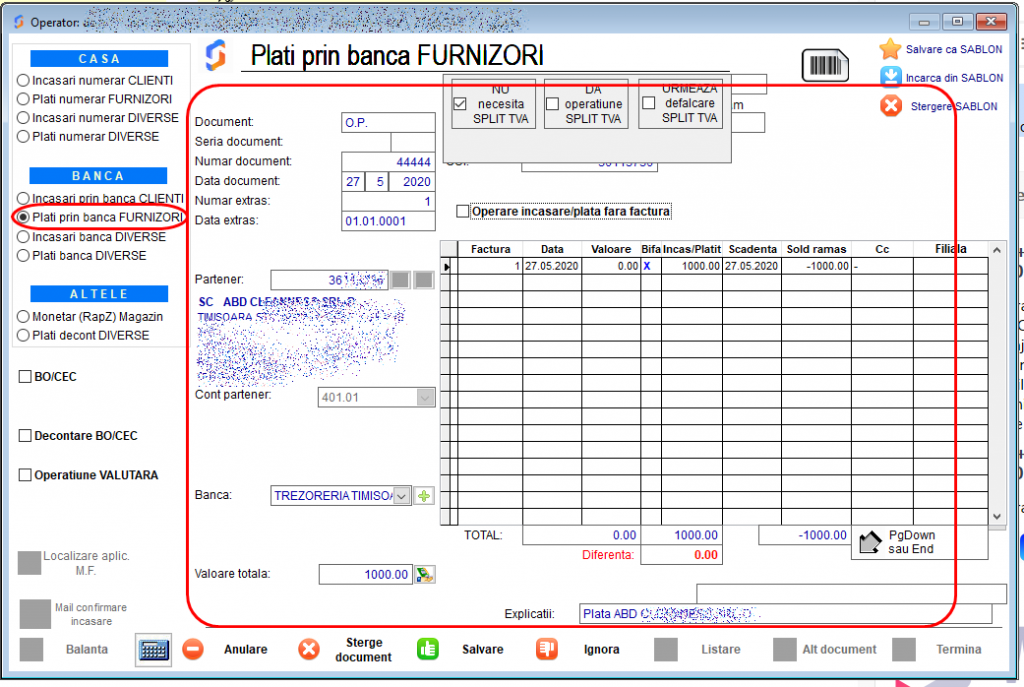
NOTĂ: Pentru ca datele partenerului (banca/IBAN) să poată fi preluate corect, acestea se vor completa în prealabil în Utilitare/Nomenclatoare/Parteneri.
3.Generarea propriu-zisă a OPM-ului
Selectați documentele pregătite pentru plata online din contul dumneavoastră de trezorerie accesând
Financiar – Modificare/Ștergere – Op. Casa/Banca/Comp.. Aici din lista documentelor bifați documentul/documentele dorite pentru transmisie apoi accesați butonul ”Generare fișier bancă”, conform imaginii de mai jos:
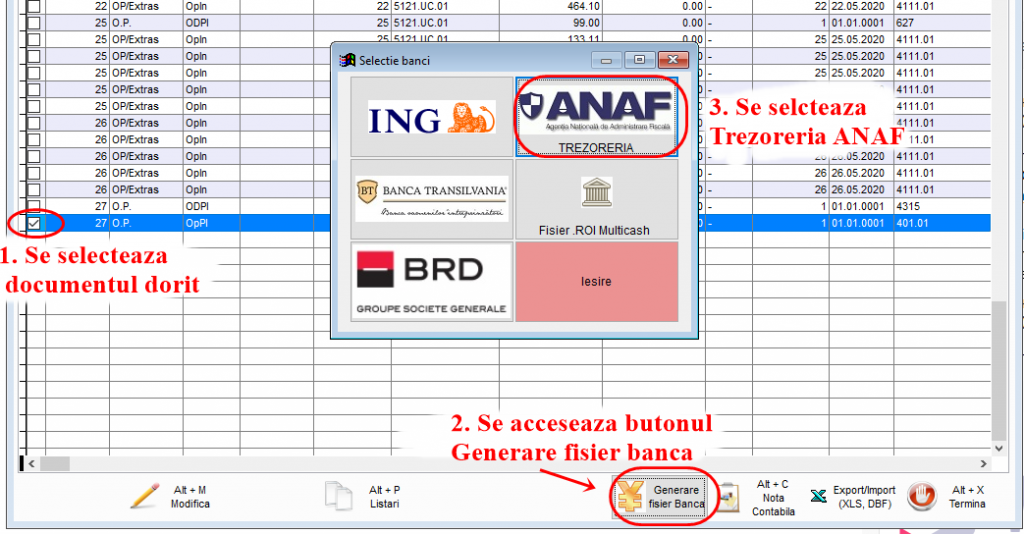
DOAR la prima operare: apăsați butonul ”Descarcă șablon OPME”, pentru descărcarea șablonului:
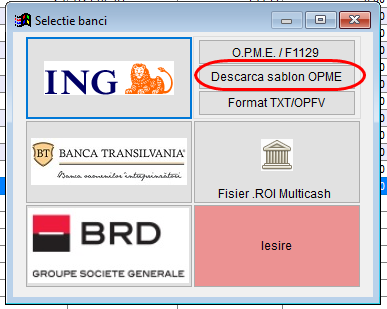
După ce descărcarea șablonului OPME s-a finalizat, accesați butonul ”O.P.M.E./F1129” pentru generarea fișierului:
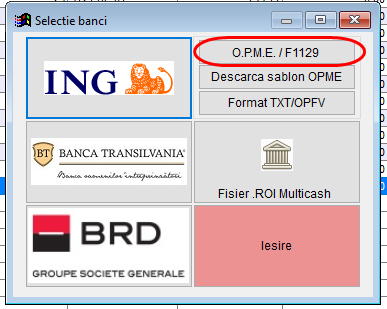
Se va deschide o fereastra pentru salvarea fișierului xml necesar preluării în formularul PDF ANAF. Implicit acesta se va salva în folderul aplicației \softpro\declaratii\cui-societate\1129:
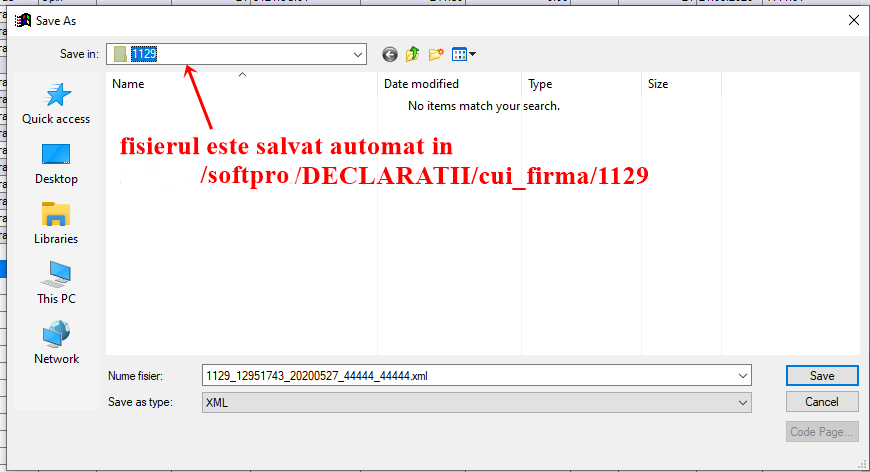
Răspundeți cu ”ok” la acest mesajul care a apare:
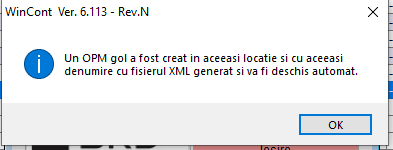
se va deschide automat fișierul OPM gol:
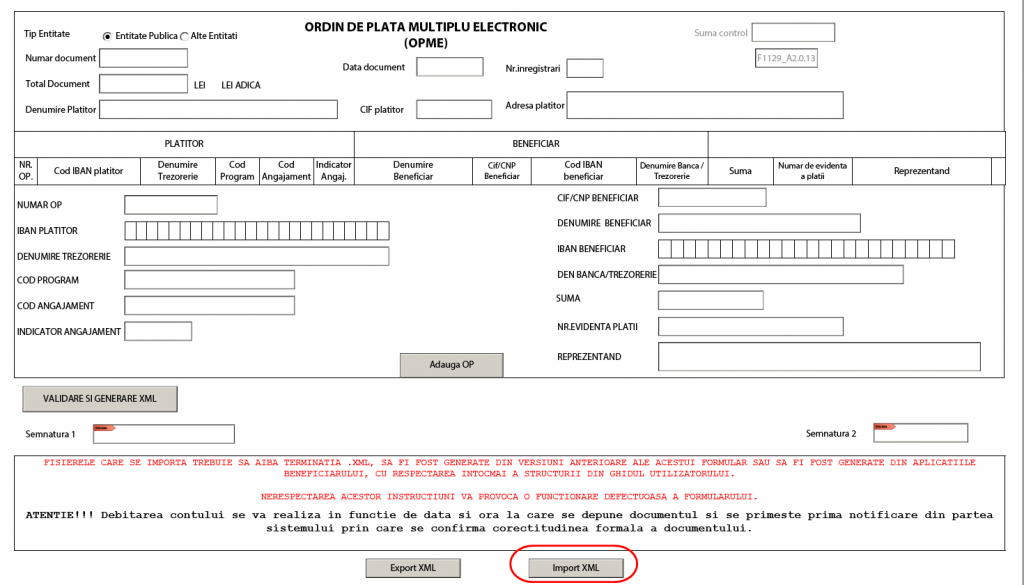
Pentru preluarea datelor în fișierul OPM gol, accesați butonul IMPORT XML. Navigați în locația unde ați salvat fișierul (softpro/DECLARATII/cui_firma/1129) și selectați fișierul XML:
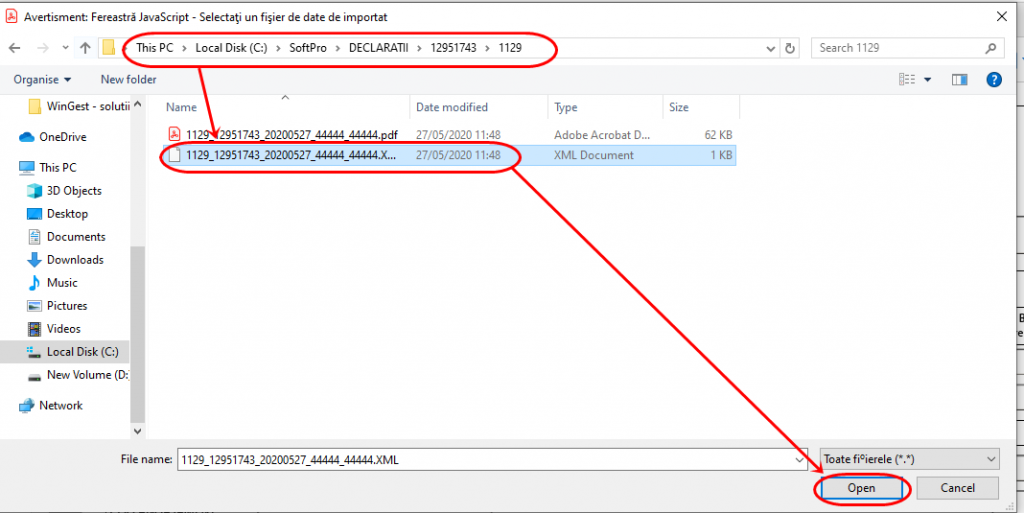
Dacă toate datele sunt completate și corecte fișierul se va popula cu date din ordilele de plata pregatite anterior:
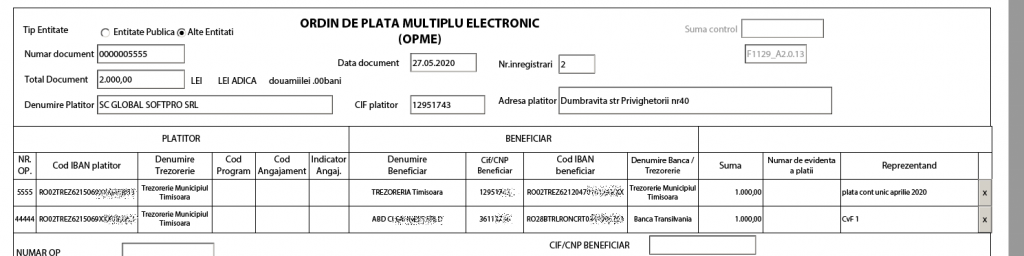
Documentul se va semna digital în cele 2 locuri disponibile:
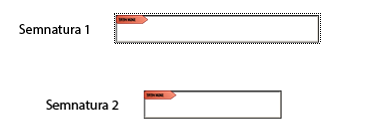
După verificarea corectitudinii documentului accesați butonul ”Validare și generare XML” iar dacă toate datele sunt corecte veți primi mesajul:
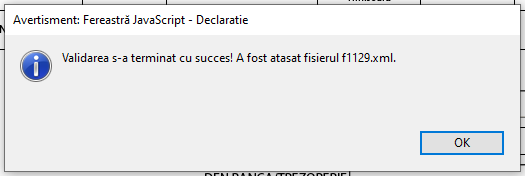
La închiderea PDF-ului, va apărea un mesaj care întreabă dacă fișierul trebuie salvat sau nu. Răspundeți cu “Da” la acest mesaj. Se va deschide fereastra se salvare, se va acționa butonul Save și se va răspunde cu Da la mesajul privind înlocuirea fișierului existent:
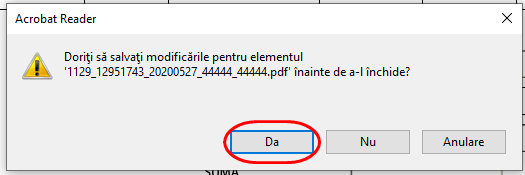
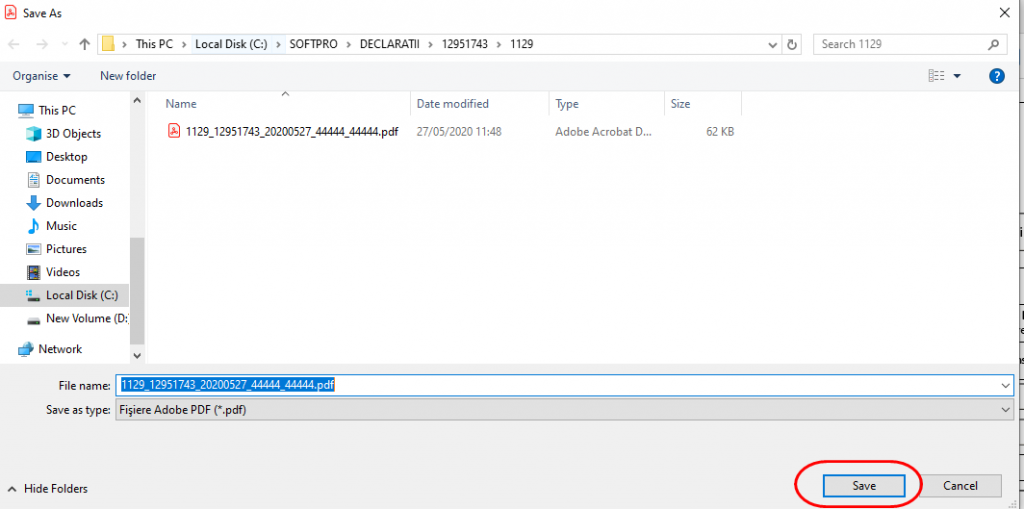
În speranța că tutorialul vă este de folos, echipa SoftPro vă dorește mult spor în ceea ce lucrați!